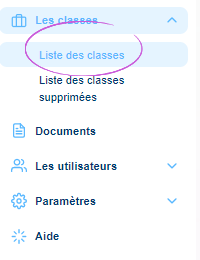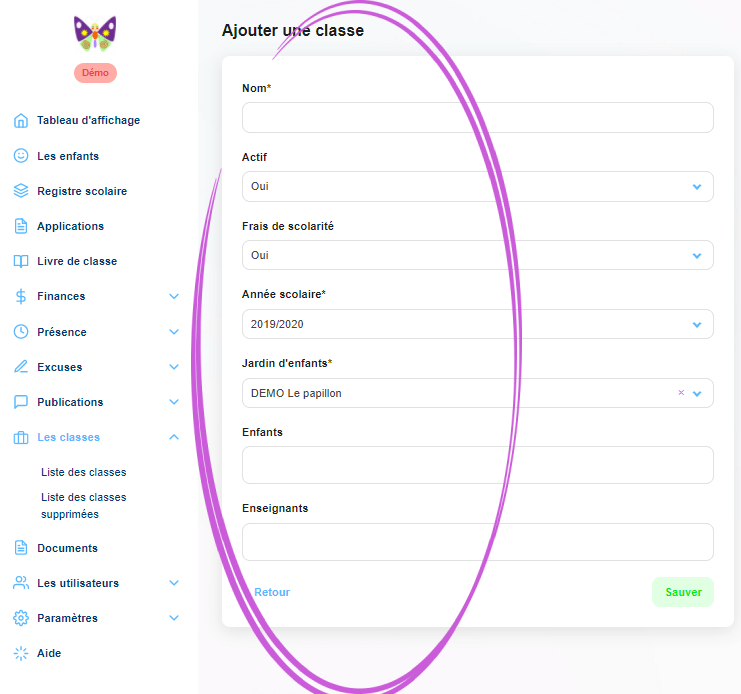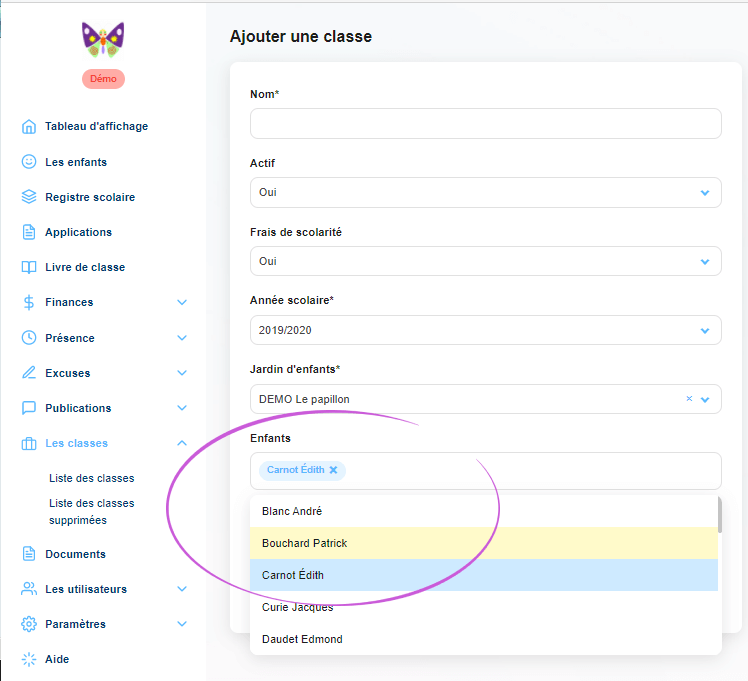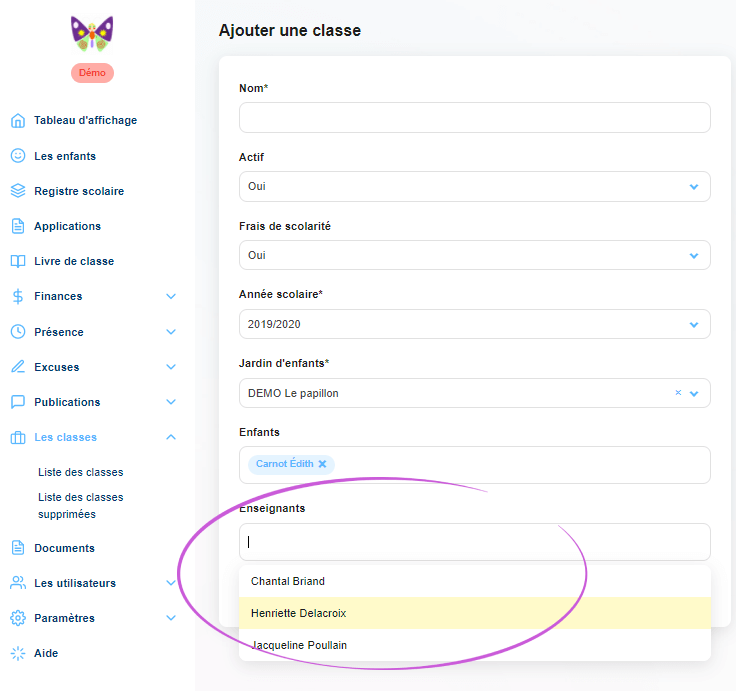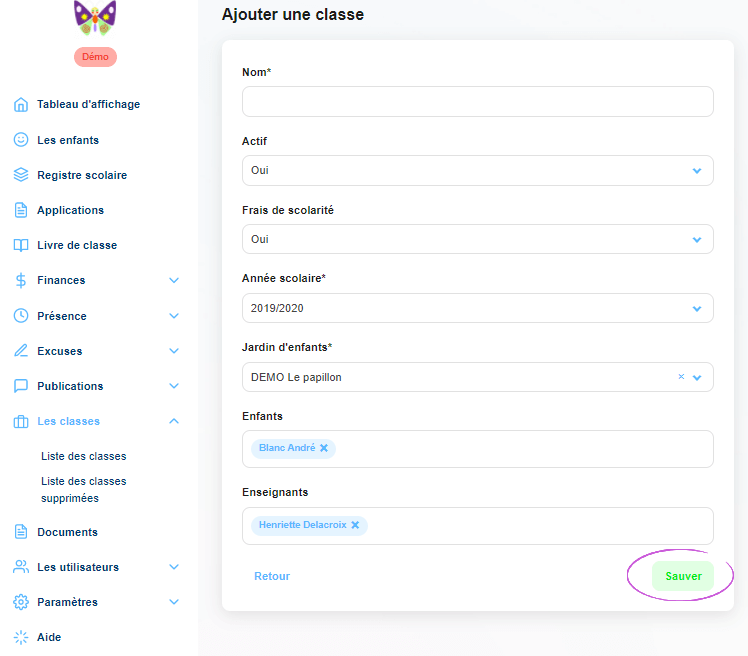Comment créer des classes dans l’administration
Pour une meilleure organisation dans le jardin d’enfants, vous devez créer des classes. Vous attribuez ensuite les enfants et l’enseignant correspondant aux classes. Ensuite, l’enseignant peut facilement saisir les contributions et les informations importantes pour toute la classe, qui ne seront pas affichées aux parents dont les enfants n’appartiennent pas à cette classe.
1. où se trouve la liste des classes ?
Dans le menu principal de gauche, sous l’onglet Classes, sélectionnez Liste des classes. Lorsque vous cliquez dessus, une fenêtre contenant une liste de classes s’ouvre.
2. Ajout d’une nouvelle classe
Pour créer une nouvelle classe, utilisez le bouton vert Ajouter une classe dans le coin supérieur droit.
3. Remplir les détails de la classe
Une fenêtre s’ouvre pour saisir les informations relatives à la nouvelle classe, y compris le nom.
4. Ajout d’enfants à la classe nouvellement créée
Cliquez dans le champ Enfants pour développer la liste des enfants saisis dans l’application pour le jardin d’enfants. Pour affecter des enfants spécifiques à la classe nouvellement créée, cliquez sur les noms dans le menu.
5. Ajouter des enseignants à une classe nouvellement créée
Lorsque vous cliquez dans le champ Enseignants, un menu des enseignants saisis dans l’application pour cette école maternelle se développe. Pour affecter des enseignants spécifiques à une classe nouvellement créée, cliquez sur les noms dans le menu.
6. Sauvegarder la classe nouvellement créée
Pour enregistrer la classe nouvellement créée avec toutes les données, utilisez le bouton vert Enregistrer dans le coin inférieur droit.
7. La classe est créée
Une fenêtre pop up encadrée en vert vous informe que la classe nouvellement créée a été enregistrée correctement. Une nouvelle classe est maintenant créée dans la liste des classes.